- Guide per Montare Video
- 1.Convertitori da audio a testo online gratuiti
- 2.Gli 9 migliori generatori di voci AI
- 3.Idee, Musica e Frasi per Video di Compleanno
- 4.Come Generare Sottotitoli Automatici in Video
- 5.Software Migliori per Montaggio Video con IA
- 6.Strumenti Online Migliori per Rimuovere Voce
- 7.Come Sostituire i Volti nei Video
- 8.Migliori Lettori Video Gratuiti per PC
- 9.Migliori programmi gratuiti per riprodurre DVD
- 10.Rimuovere rumori di sottofondo da video
- 11.Creare Video di Mappa di Viaggio Animata
- 12.I 10 Migliori Cutter Video Gratuiti
- Miglior Editor Video su PC: Filmora
- Provalo gratuitamente Provalo gratuitamente
Come Fare un Video più Piccolo
Jul 03, 2025
File video di alcuni formati possono occupare troppo spazio sul tuo computer o dispositivo ecc... Inoltre, un grande file video è di solito troppo grande per stare su un DVD standard, e troppo grande da caricare su siti come YouTube e MySpace, troppo grande per e-mail , e così via... In poche parole, un video troppo grande può causare un sacco di guai. In questo articolo vediamo come fare un video più piccolo.
Per rendere un file video più piccolo, si può abbassare la risoluzione video. Oppure, è possibile convertire il video in altro formato che ha dimensioni più piccole come FLV. Un altro modo efficace è quello di tagliare video clip indesiderati dal video originale.
Si può fare tutto ciò con uno strumento di editing video come Wondershare Filmora (originally Wondershare Video Editor). Esso vi permette di fare video di dimensioni più piccoli, riducendo la risoluzione video, bit rate, frame rate, oppure tramite conversione in altri formati come FLV.
1 Importa file Video
Per importare un file video clicca sul pulsante "Importa" in alto a sinistra del programma.
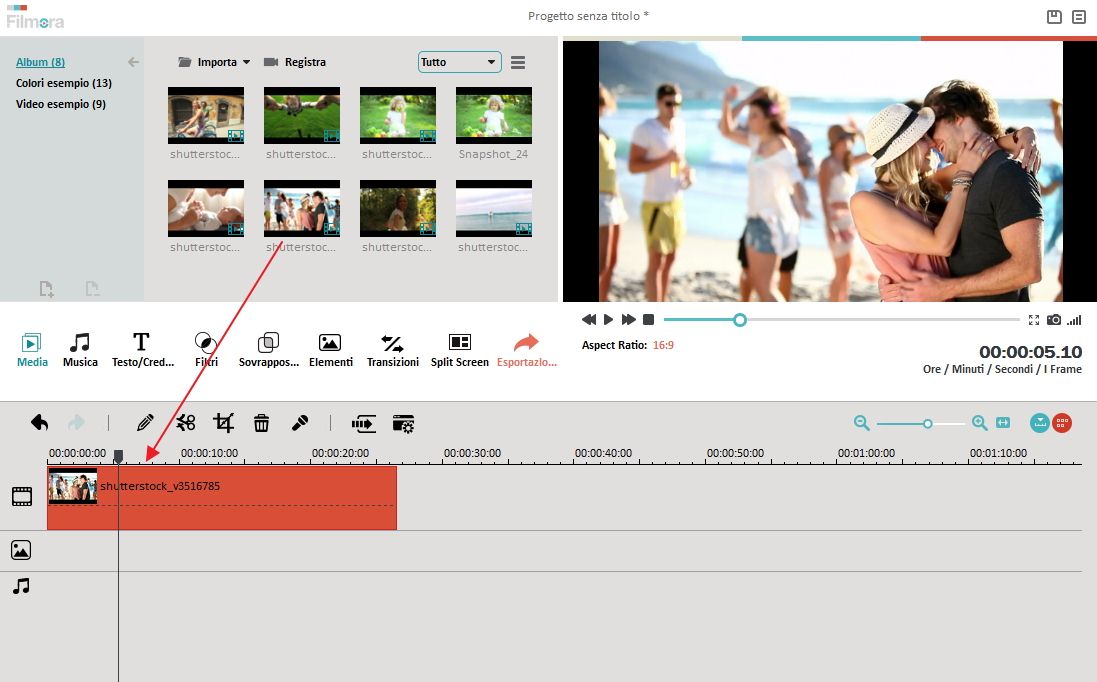
2 (Opzionale) Taglia parti indesiderate
Clicca e seleziona il video per poi trascinarlo in basso nella Timeline. Da qui puoi fare diverse operazioni come ad esempio il taglio di parti indesiderate. Basta trascinare l'indicatore, mostrato in fig. qui sotto, nel punto di taglio e poi cliccare sull'icona delle forbici. A quel punto il video sarà diviso in due e potrai rimuovere la parte che non ti piace.
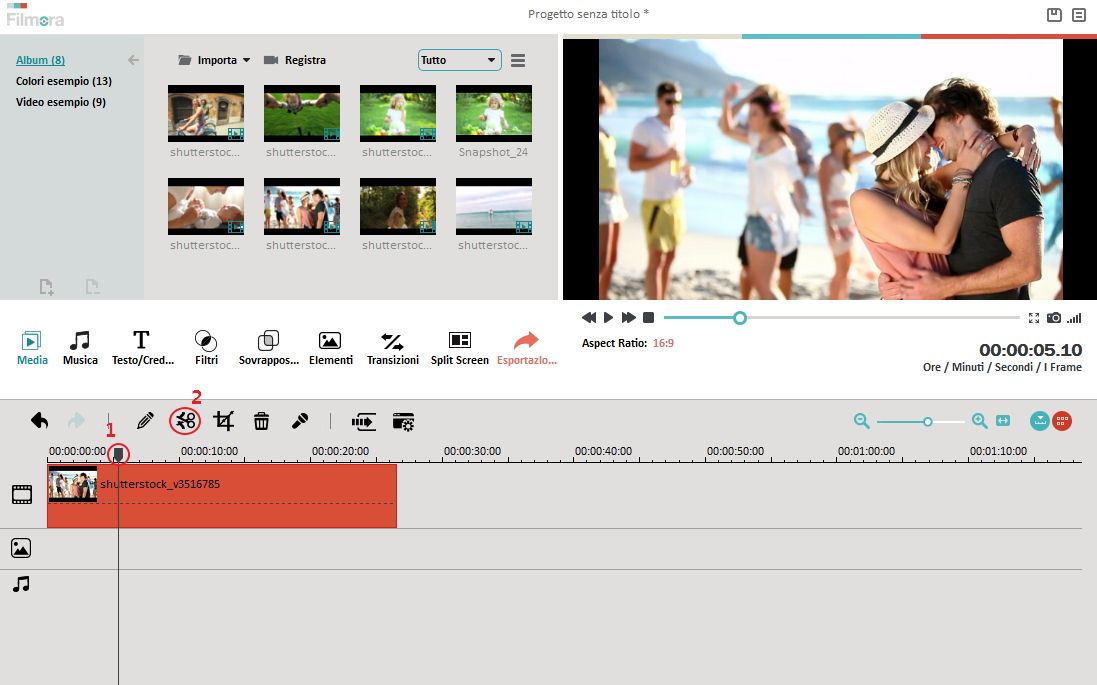
3Crea un video più piccolo
Clicca su "Crea" per aprire la finestra con i formati di uscita. Scegliendo come formato di uscita FLV potrai ottenere dei video sicuramente più piccoli in termini di peso e più facili da inviare via email o caricare su siti web o su Youtube.
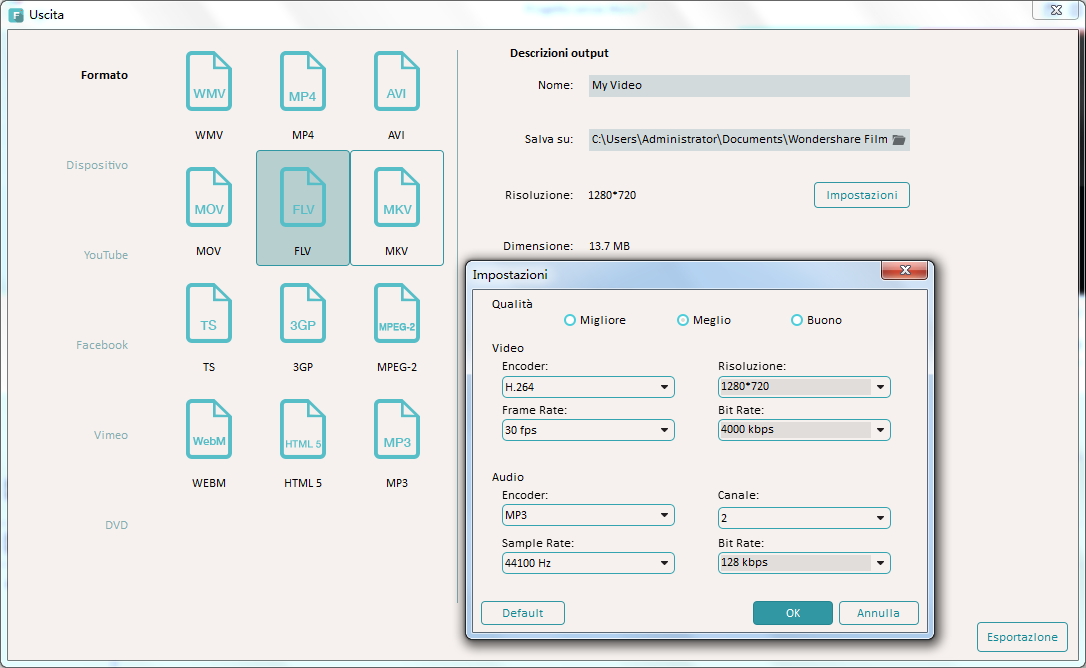

Programma di montaggio video potenziato dall'IA, superpotente e facile da usare per tutti i creatori.
Provalo Gratis Provalo Gratis Provalo Gratis







